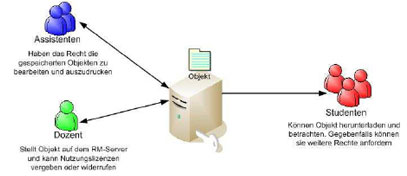Neues:4.08.08: Vuno now in V1.6 (IE 7.0 & Firefox 3.0 Compliant) 26.5.06: Vuno Now FirefoxReady |
Rechtemanagement in Verteilten Systemen
mit Web-Services
|
Kontakt & Sales |
6.1 Probleme und Lösung
6.2 Beispielszenarien
6.2.1 Einbindung in eine Internetseite
6.2.2 Einbindung in WSLS
6.3 Testszenario
6.3.1 Resumee
6.4 Bewertung
6.5 Zusammenfassung
Problem: Ich bekomme eine Fehlermeldung angezeigt, in der in irgendeiner Form über
Zeit- oder Datumsprobleme berichtet wird. Dieses Problem tritt häufig in
verschieden Formen auf.
Lösung: Zwischen der Uhr des Rechners und dem Server liegt eine Zeitabweichung
vor und kann durch die Angabe der Gültigkeitsdauer in einer Lizenz zu Problemen
führen. Es gibt keine optimale Lösung zum Beheben von Problemen
bei Zeitabweichungen. Eine gute Lösung besteht darin, den Beginn der
Gültigkeitsdauer eines Benutzerrechtes für Benutzer, deren Uhren vorausgehen,
auf einen früheren Zeitpunkt festzulegen. Für Benutzer, deren Uhren
nachgehen, sollte sie nach Möglichkeit verlängert werden. Beim Erstellen
einer Lizenz mit einer kurzen Gültigkeitsdauer (z. B. 15 Minuten) sollte eine
Gültigkeitsdauer angegeben werden, die relativ weit in der Zukunft liegt,
damit der Benutzer die Lizenz trotz der erwarteten Zeitabweichung vor Beginn
der Gültigkeitsdauer besitzt.
Problem: Beim Herunterladen der geschützten Inhalte erscheint die Meldung, dass die
Maschine nicht korrekt aktiviert wurde.
Lösung: Den Client nochmals, während eine aktive Verbindung zu dem Internet besteht,
installieren, oder „per Hand“ (siehe folgende Frage) aktivieren.
Problem: Aktivierung des Rechners oder des Anwenders scheitert.
Lösung: Herunterladen des RMS-Toolkit (RMSToolkit, 2005) und entpacken dieses.
Davon werden die darin enthaltene Programme „Activate“ und „ActivateGIC“
zur Aktivierung der der Maschine bzw. der Benutzer benötigt.
Rechneraktivierung:
Um den Rechner zu aktivieren, müssen zuerst alle vorhandenen alten RMComputerzertifikate,
die im Verzeichnis %ALLUSERSPROFILE%\
Application Data\Microsoft\DRM zu finden sind, gelöscht werden. Danach
muss in dem DOS-Fenster der Eingabeauforderung folgender Befehl
ausgeführt werden:
Activate -A https://activation.isv.drm.microsoft.com/activation
Nutzeraktivierung:
Falls der Benutzer nicht automatisch aktiviert wurde, führt man
„ActivateGIC“ in der DOS-Box aus. Zuerst müssen jedoch eventuell vorhandene
alte Nutzerzertifikate gelöscht werden, die im Verzeichnis
%USER%\Local Settings\Application Data\Microsoft\DRM liegen. Danach
wird der untenstehende Befehl ausgeführt, wobei jedoch die unten aufgeführte
E-Mail-Adresse durch die im Active-Directory registrierte E-Mail-Adresse des
Benutzers ersetzt werden muss. Ebenso muss der gewünschte RMS-Server-
Zertifizierungsdienst eingetragen werden:
ActivateGIC -U someone@example.com -A
http://YourServer/_wmcs/certification
oder alternativ der Zertifizierungsdienst von Microsoft
ActivateGIC -U someone@example.com -A
https://certification.isv.drm.microsoft.com/certification